Как да инсталирате драйвер за видео карта nvidia
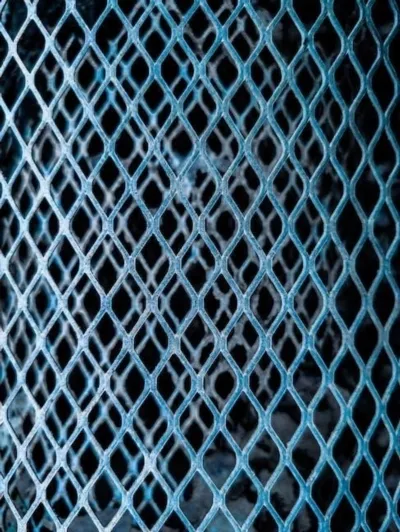
Много е важно да знаете как правилно да инсталирате нов драйвер за видеокарти Nvidia, защото фризове, спирачки, счупени пиксели, липсващи или липсващи текстури в игрите - всички тези проблеми могат да бъдат резултат от остарели драйвери или изобщо отсъствието им. Освен това неправилното инсталиране на драйвера на NVidia също може да доведе до проблеми.
Къде да изтегля и как правилно да инсталирам драйвераNVidia
Необходимо е да изтеглите драйвери за видеокарти NVidia само от официалния уебсайт на компанията. В противен случай можете да изложите компютъра си на опасност, освен това няма смисъл да изтегляте драйвери на GeForce от ресурси на трети страни, защото всичко, от което се нуждаете, можете да намерите на официалната страница на производителя.
Има два начина за инсталиране на графичен драйвер на видеокарта NVidia GeForce. Ще разкажем подробно за всеки от тях.
Как да инсталирате драйвераNVidiaръчно
Ръчното инсталиране на драйвера за видеокартата NVidia GeForce е идеално за тези, които не са фенове на инсталирането на програми, зареждат RAM на компютъра и постоянно работят във фонов режим, което, разбира се, важи и за NVidia GeForce Experience - специална помощна програма, която автоматично търсене и инсталиране на драйвери.
За да изтеглите и инсталирате правилно драйвера на Nvidia, следвайте инструкциите по-долу (препоръчваме първо да прочетете двата съвета по-долу):
- Отидете на официалния сайт на производителя на графични процесори NVidia
- Отгоре маркирайте менюто "Драйвери" с мишката и щракнете върху "Изтегляне на драйвери"
- Пред вас ще се отвори страница с формуляр за ръчно попълване на информация за вашата видеокарта. Изберете типа на вашия продукт, серията на видеокартата, семейството, към което принадлежи графичният адаптер, вашиятоперационна система и език, след което щракнете върху зеления бутон „Търсене“ вдясно.
- След като драйверът за вашата графична карта NVidia бъде намерен успешно, ще видите по-подробна информация за него и бутон Изтегляне сега. Щракнете върху него и изтеглете драйвера на вашия компютър.
- След като изтеглите драйвера, трябва да го разопаковате. Изберете папката, в която искате да извлечете файловете, и щракнете върху „OK“.
- След това, след като разархивирането приключи, процесът на инсталиране на драйвера GeForce ще започне автоматично. Приемете условията на лицензионното споразумение, като щракнете върху „OK“ и следвайте инструкциите.
Съвет 1:преди да разопаковате и инсталирате нов драйвер за видеокартатаNVidia, препоръчително е да премахнете стария един. За да направите това, преминете през менюто "Старт" "Програми и компоненти" (или "Инсталиране и премахване на програми", в зависимост от версията на операционната система) и намерете програмата "NVidiaграфичен процесор xxx.xx" (вместо xxx.xx ще бъде номерът на версията на драйвера). След това щракнете върху „Премахване/Промяна“, потвърдете действието и изчакайте деинсталирането.
Съвет 2:преди да продължите с инструкциите как да инсталирате драйвераNVidia, препоръчваме да деактивирате антивирусната си програма . Има много примери, когато антивирусният софтуер е изтрил някои файлове или е блокирал инсталирането на драйвераNVidiaбез предупреждение и известие.
Как да инсталиратеGeForce драйверс помощта наNVidia GeForce Experience
Инсталирането на драйвери на NVidia с помощта на специалната програма NVidia GeForce Experience е много по-лесно и по-бързо, отколкото ръчно. Освен това самата програма има много полезни функции, особено за геймърите -като се започне от оптимизирането на настройките на играта и се стигне до възможността за запис на видео от играта и автоматично продължаване на работата на лаптопите от батерията по време на игра. Някои потребители обаче не харесват, че натоварва системата до известна степен, докато работи във фонов режим. Изборът във всеки случай е ваш. Препоръчваме да използвате помощната програма.
Така че, за да отговорите на въпроса как правилно да инсталирате драйвера GeForce с помощта на програмата, направете следното:
- Отворете официалния уебсайт на NVidia
- Изберете „Драйвери“ от горното меню с мишката и щракнете върху „GeForce Experience“
- Пред вас ще видите страница с описание на предимствата на тази програма и голям зелен бутон „Изтеглете сега“. Натиснете го и изчакайте изтеглянето да завърши.
- След като GeForce Experience приключи с изтеглянето, отворете инсталационния файл и инсталирайте програмата на вашия компютър, като следвате простите инструкции.
- След като програмата е инсталирана, отидете на нея, отидете в раздела "Драйвери" и щракнете върху "Проверка за актуализации" в горния десен ъгъл на помощната програма.
- Ако вашият драйвер е остарял, ще видите известие, че има налични актуализации. Кликнете върху него и програмата автоматично ще инсталира най-новия драйвер на NVidia GeForce.
Забележка: Вашият компютър ще се рестартира по време на инсталацията - не се тревожете, това е нормално. Не е необходимо да предприемате никакви действия сами, трябва също така да рестартирате компютъра - това ще доведе до грешка при инсталирането на драйвераNVidia. Освен това не забравяйте да изключите антивирусната програма преди инсталиране - най-често по време на автоматична инсталация антивирусният софтуер поставя програмата в "черния списък", блокирайки връзката с интернет, което води до грешки при инсталирането на драйвери.
Тагове:GeForceNVidia
